xp系统打开文件夹假死的解决步骤
发布日期:2019-08-08 作者:系统之家官网 来源:http://www.gw3c.com
今天和大家分享一下xp系统打开文件夹假死问题的解决方法,在使用xp系统的过程中经常不知道如何去解决xp系统打开文件夹假死的问题,有什么好的办法去解决xp系统打开文件夹假死呢?小编教你只需要在控制面板处,找到“管理工具”中的“服务”,将其打开,找到windows defender服务,并点击打开。选择“禁用”此服务。就可以了。下面小编就给小伙伴们分享一下xp系统打开文件夹假死的详细步骤:
方法/步骤1关闭windows defender服务
1:在控制面板处,找到“管理工具”中的“服务”,将其打开,找到windows defender服务,并点击打开。
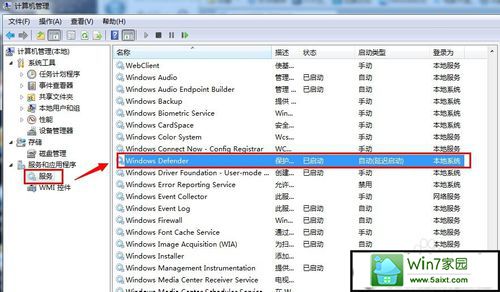
2:选择“禁用”此服务。
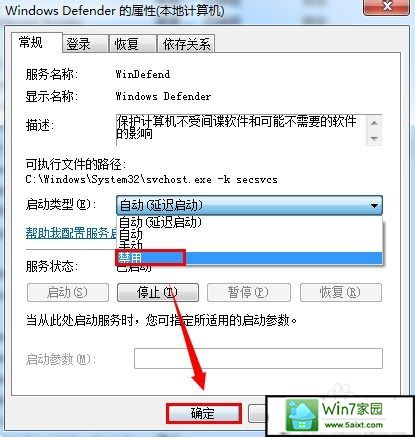
方法/步骤2关闭文件预览
1:打开“计算机”,在窗口的标题栏处选择“工具”-“文件夹选项”
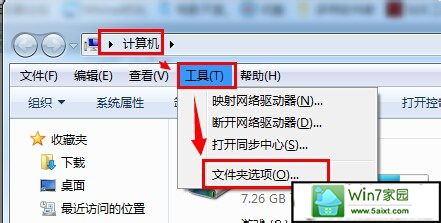
2:在文件夹选项里,选择“查看”,并在高级设置中,够选“始终显示图标,不显示缩略图”与“在单独的进程中打开文件夹窗口”,然后点击“确定”
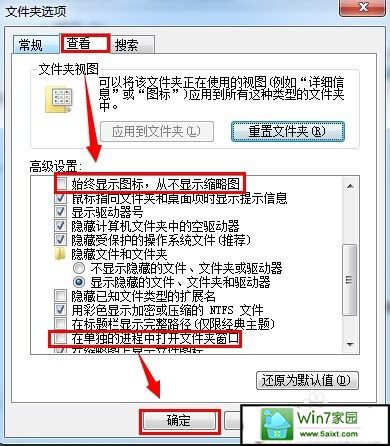
方法/步骤3重启windows资源管理器
1:首先按下键盘的“Ctrl+Alt+del”,打开“任务管理器”,然后点击“进程”
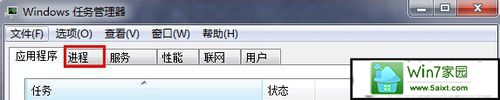
2:找到"explorer.exe"进程,并单击右键,选择“结束进程”(进程结束之后,桌面图标会消失)
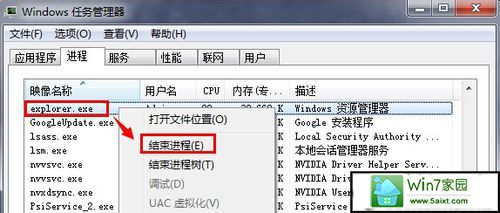
3:在“任务管理器”的标题栏,选择“文件”-“新建任务”

4:输入进程“explorer.exe”,选择“确定”,进程自动启动。
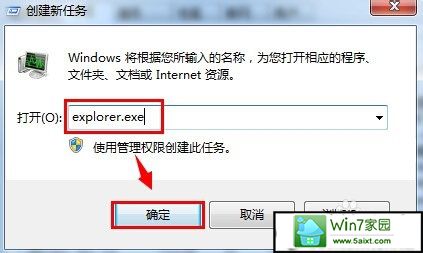
相关教程
- 栏目专题推荐
- 系统下载推荐
- 1系统之家 ghost win10 64位专业增强版v2019.09
- 2番茄花园Windows xp 纯净装机版 2021.02
- 3系统之家Win7 精英装机版 2021.09(64位)
- 4雨林木风Win7 32位 好用装机版 2021.09
- 5系统之家 ghost win10 32位最新专业版v2019.09
- 6系统之家Ghost Win11 64位 家庭纯净版 2021.09
- 7系统之家 ghost win8 64位官方专业版v2019.09
- 8雨林木风Windows7 安全装机版64位 2020.10
- 9系统之家Ghost Win10 32位 办公装机版 2021.04
- 10系统之家 Windows8.1 64位 老机装机版 v2020.04
- 系统教程推荐
- 1xp系统打开腾讯游戏tgp页面发生白屏的具体教程
- 2技术员研习win10系统查看电脑是多少位系统的问题
- 3笔者详解win10系统按Ctrl+A全选快捷键没有反应的技巧
- 4相关win10系统中如何建立区域网的全面解答
- 5还原win10文件夹选项的步骤|win10文件夹选项不见了如何解决
- 6详解win7系统提示“内置管理员无法激活此应用”原因和的问题?
- 7xp系统智能创建还原点节约硬盘空间的还原方案
- 8解决win7迅雷出现崩溃_win7迅雷出现崩溃的教程?
- 9手把手恢复win7系统安装photoshop软件的方案?
- 10大神为你windows7开机总会卡在“windows启动管理器”界面的办法?

